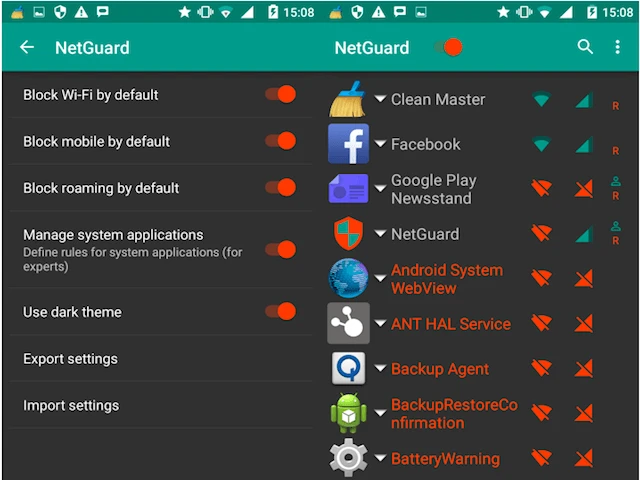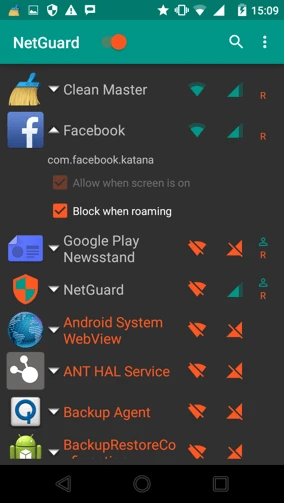Giao diện và cách sử dụng của NetGuard tương đối đơn giản. Trước tiên, bạn cần kích hoạt NetGuard bằng cách chuyển thanh trượt sang ON, vào Settings để điều chỉnh một số tính năng nâng cao.
Tại đây, bạn mở chế độ Manage system applications để kích hoạt các ứng dụng hệ thống và chúng sẽ được hiển thị màu cam để phân biệt với ứng dụng khác được cài đặt trên máy.
Lưu ý, hãy hạn chế tắt Wi-Fi trên các ứng dụng hệ thống bởi nó có thể gây ra một số vấn đề. Mặc định, Netguard sử dụng theme màu sáng và bạn có thể chuyển sang theme tối bằng việc kích hoạt tính năng Use dark theme.
Trên mỗi ứng dụng cũng có nút mũi tên xổ xuống với hai tùy chọn bổ sung gồm block when roaming (tắt kết nối khi đang chuyển vùng quốc tế, trong trường hợp bạn đang ở nước ngoài), Allow when screen is on (sử dụng kết nối khi màn hình đang bật).
Bạn đọc quan tâm có thể tải NetGuard tại địa chỉ: https://goo.gl/k8afXV.